Heim >System-Tutorial >Windows-Serie >Erfahren Sie, wie Sie den sicheren Start in Win11 aktivieren
Erfahren Sie, wie Sie den sicheren Start in Win11 aktivieren
- WBOYWBOYWBOYWBOYWBOYWBOYWBOYWBOYWBOYWBOYWBOYWBOYWBnach vorne
- 2024-01-03 13:58:21972Durchsuche
Bei der Installation von Win11 werden einige Benutzer aufgefordert, den sicheren Start zu unterstützen. Wenn Sie auf diese Aufforderung stoßen, müssen Sie sie nur in den Motherboard-Einstellungen aktivieren Sie können je nach Motherboard-Modell die folgende Öffnungsmethode auswählen.
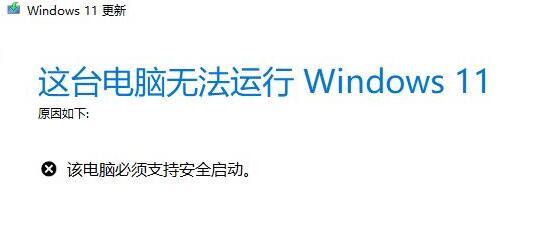
So aktivieren Sie den sicheren Start von Win11:
1. Verwenden Sie den Hotkey, um die BIOS-Einstellungen einzugeben, und klicken Sie auf die obere linke Ecke, um die Sprache auf Chinesisch zu ändern.
2. Drücken Sie dann „F7“ auf der Tastatur, um die erweiterten Einstellungen aufzurufen.
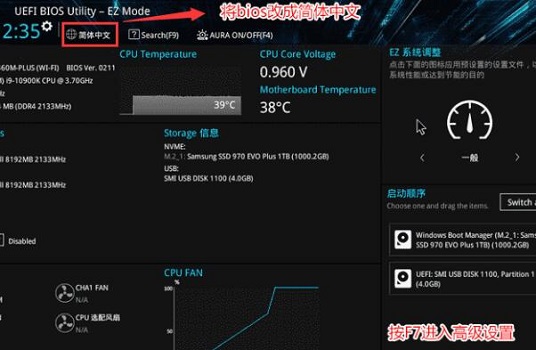 3. Suchen Sie dann unter der Option „Starteinstellungen“ das „Sichere Startmenü“
3. Suchen Sie dann unter der Option „Starteinstellungen“ das „Sichere Startmenü“
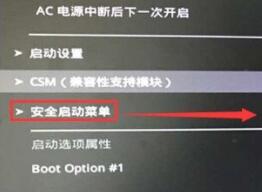 4. Wählen Sie „Schlüsselverwaltung“ und drücken Sie die Eingabetaste.
4. Wählen Sie „Schlüsselverwaltung“ und drücken Sie die Eingabetaste.
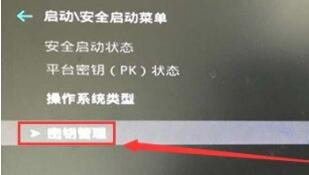 5. Drücken Sie die Eingabetaste, um „Installieren Sie den standardmäßigen sicheren Startschlüssel“ zu bestätigen. Verlassen Sie nach Abschluss der Installation die BIOS-Einstellungen, um den sicheren Start zu aktivieren.
5. Drücken Sie die Eingabetaste, um „Installieren Sie den standardmäßigen sicheren Startschlüssel“ zu bestätigen. Verlassen Sie nach Abschluss der Installation die BIOS-Einstellungen, um den sicheren Start zu aktivieren.
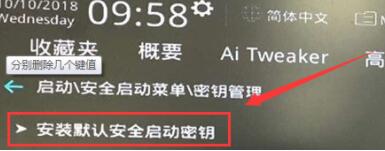 2. Lenovo-Computer vor 2020 müssen „F2“ verwenden, um die BIOS-Einstellungen einzugeben, und mit den Pfeiltasten die Option „Sicherheit“ auswählen.
2. Lenovo-Computer vor 2020 müssen „F2“ verwenden, um die BIOS-Einstellungen einzugeben, und mit den Pfeiltasten die Option „Sicherheit“ auswählen.
2. Ändern Sie dann unten „Sicherer Start“ in „Aktiviert“.
3. Drücken Sie abschließend „F10“ auf der Tastatur, um die Einstellungen zu speichern und den sicheren Start zu aktivieren.
4. Die BIOS-Einstellungsoberfläche von Lenovo-Computern ist nach 2020 anders. Sie müssen das „Sicherheitsmenü“ in der linken Spalte öffnen und es entsprechend der Symbolmethode speichern.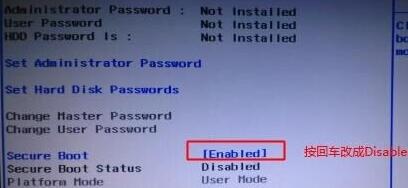

3. Ändern Sie die Konfigurationsunterstützung und den sicheren Start entsprechend dem Symbol und deaktivieren Sie dann den Schlüssel „MS UEFI CA aktivieren“. "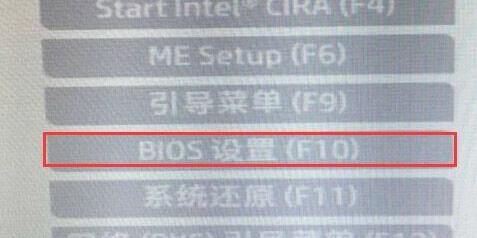
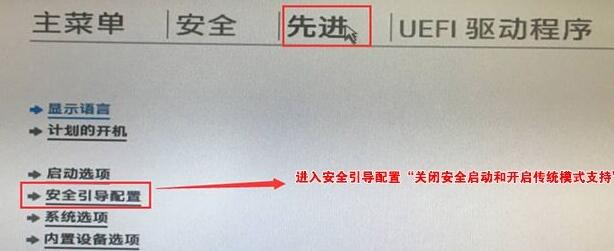
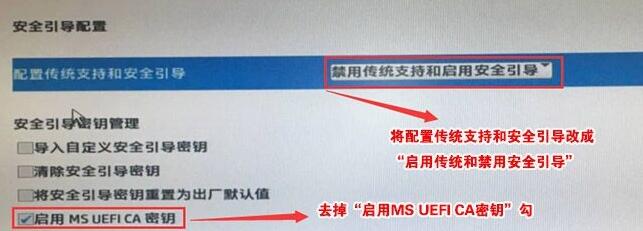 4 Abschließend starten Sie den Computer neu und Sie können das Win11-System normal installieren.
4 Abschließend starten Sie den Computer neu und Sie können das Win11-System normal installieren.
Das obige ist der detaillierte Inhalt vonErfahren Sie, wie Sie den sicheren Start in Win11 aktivieren. Für weitere Informationen folgen Sie bitte anderen verwandten Artikeln auf der PHP chinesischen Website!
In Verbindung stehende Artikel
Mehr sehen- Die neuesten fünf Laravel-Video-Tutorial-Empfehlungen im Jahr 2023
- Was soll ich tun, wenn Win10 keine normale Verbindung zum Internet herstellen kann?
- Der Win10-Computer dreht sich beim Booten ständig
- Erste Schritte-Tutorial zur Verwendung eines Digitalmultimeters
- Was soll ich tun, wenn immer wieder die Meldung erscheint, dass meine Windows-Lizenz bald abläuft?

